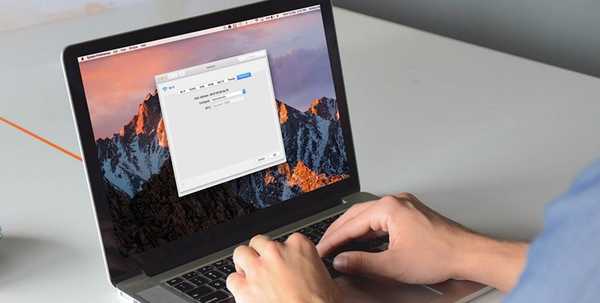
Yurich Koshurich
0
3841
976
Um endereço MAC ou um endereço de Controle de acesso à mídia é um identificador exclusivo atribuído à interface de rede de uma máquina. No seu Mac, este é o identificador de hardware exclusivo para a placa WiFi ou Ethernet dentro dele. Todo dispositivo tem um endereço MAC exclusivo, porque se mais de um dispositivo na mesma rede tiver o mesmo endereço MAC, a rede não poderá distinguir entre os dois dispositivos, causando muitos problemas..
Como o endereço MAC é permanente e vinculado ao hardware, costuma ser usado para impedir que um dispositivo específico acesse a rede. Por exemplo, no WiFi doméstico, você pode configurar facilmente o roteador para permitir a conexão de apenas uma lista específica de endereços MAC; portanto, mesmo se alguém tiver sua senha de WiFi, mas não for adicionado à lista de endereços aceitos, eles ganharão ' não conseguir se conectar à sua rede. Essa é uma situação em que você deseja alterar o endereço MAC do seu Mac. Portanto, se você está tentando contornar um roteador que bloqueou o endereço MAC do seu Mac, aqui está como mudar o endereço MAC no Mac:
Nota: Mudei meu endereço MAC em um MacBook Air executando o macOS Sierra 10.12.4. O método também deve ser semelhante em outras versões do macOS.
Encontre seu endereço MAC atual
A primeira coisa que você precisa fazer é descobrir o endereço MAC atual do seu Mac. Você pode fazer isso seguindo as etapas abaixo:
- Vamos para Preferências do Sistema -> Rede.
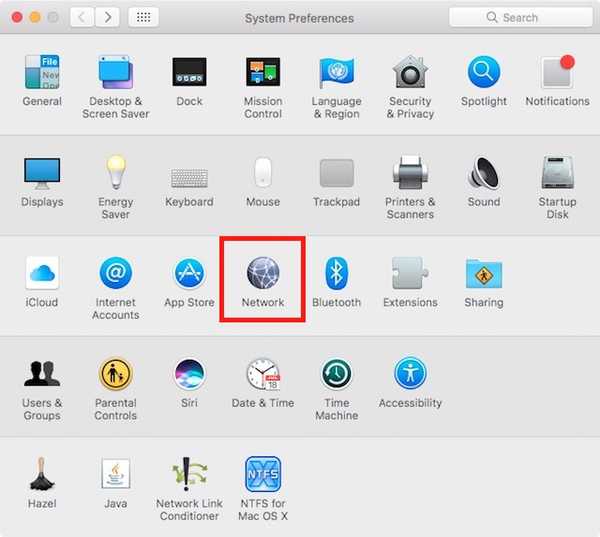
- Aqui, clique em "Avançado"

- Mude para o "Hardware" guia, e você poderá ver o endereço MAC do seu Mac. Anote isso em algum lugar, apenas no caso de você precisar voltar para ele.
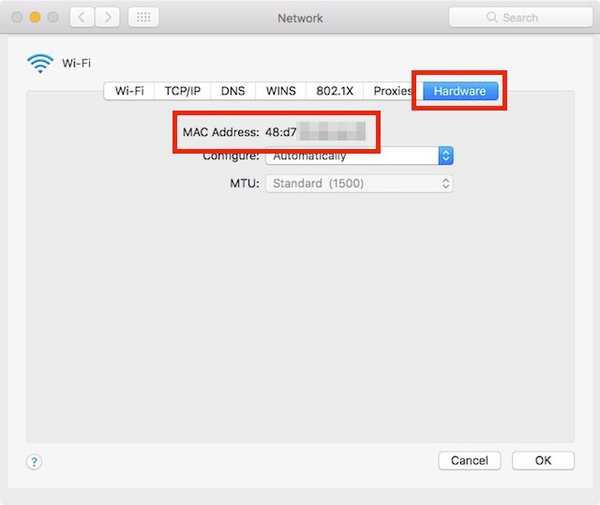
Alterar endereço MAC no macOS
Para alterar o endereço MAC no seu Mac, você precisará usar o Terminal. Os comandos são simples e você pode apenas seguir os passos abaixo:
- Pressione e segure a tecla "opção", e clique no ícone WiFi na barra de menus. Você poderá ver o "Nome da interface" há. No meu caso, é "En0".
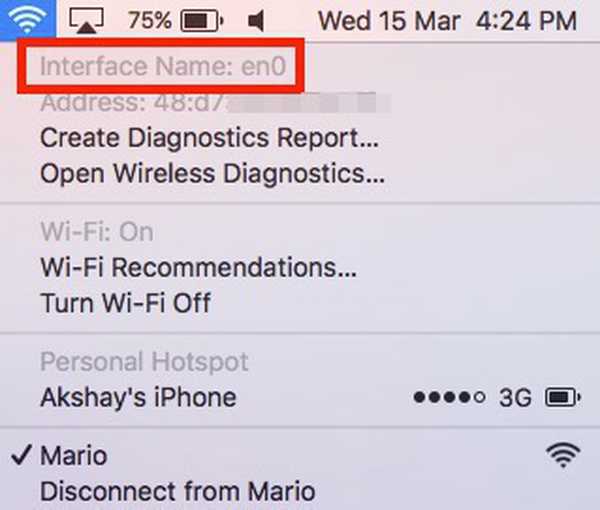
- Inicie o terminal e digite o seguinte comando:
openssl rand -hex 6 | sed / \ (… \) / \ 1: / g; s /.$// '
Isso fornecerá um novo número hexadecimal aleatório que você pode usar como endereço MAC
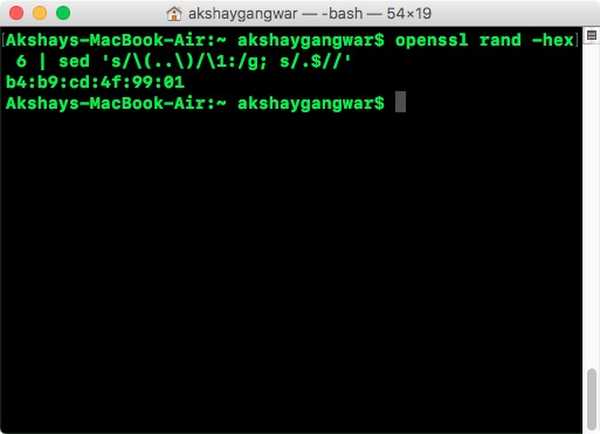
- Desconecte-se da sua rede WiFi, mantendo pressionado "opção" e clicando no ícone WiFi na barra de menus e clicando em "desconectar" sob o seu nome de WiFi.
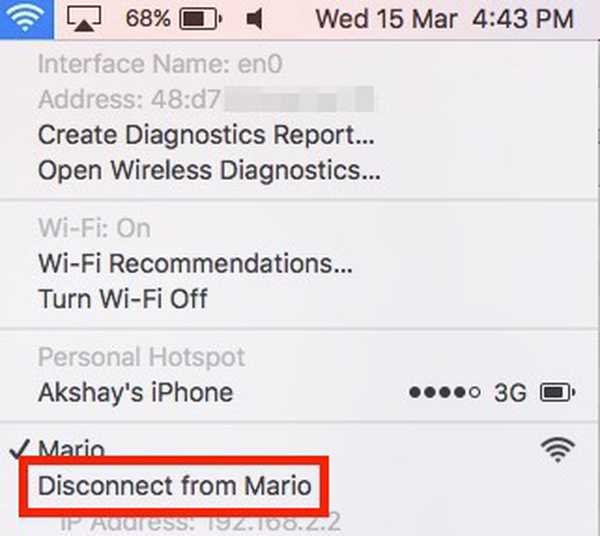
- Agora, digite "sudo ifconfig en0 ether ".
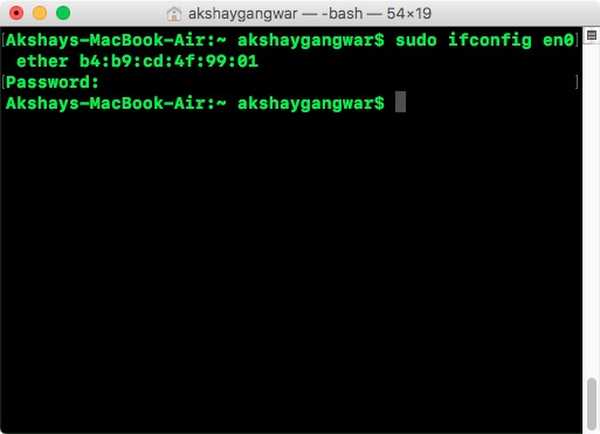
- Agora você alterou com sucesso o seu endereço MAC no Mac.
Você pode reconectar-se à sua rede WiFi e verificar seu endereço MAC novamente para verificar se ele foi alterado..
CONSULTE TAMBÉM: Como redefinir e liberar o cache DNS no macOS Sierra
Altere facilmente o endereço MAC no Mac
Você pode usar esse método para alterar facilmente o endereço MAC do seu Mac e contornar qualquer roteador que esteja bloqueando seu endereço MAC. Observe que, se o roteador estiver usando uma lista de permissões de endereços MAC, em vez de bloquear endereços MAC específicos, você não poderá ingressar na rede WiFi, mesmo que seu endereço MAC tenha sido alterado. Alterar endereços MAC no seu Mac não é uma tarefa muito difícil, mesmo que pareça um. Portanto, se você deseja falsificar seu endereço MAC, vá em frente e experimente esse método. Além disso, deixe-me saber como funcionou para você e, se você souber de outros métodos para alterar o endereço MAC no Mac, informe-os na seção de comentários abaixo.















